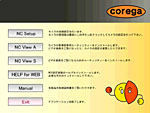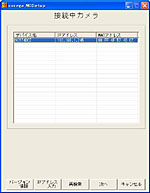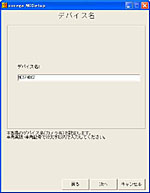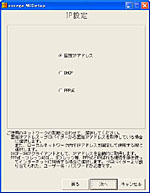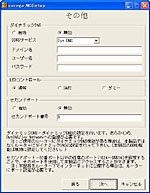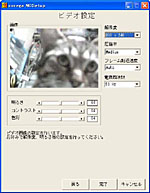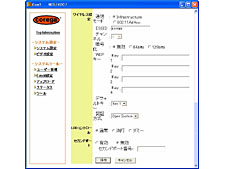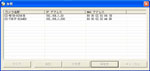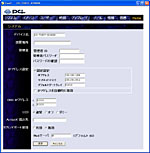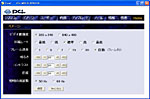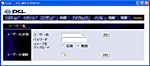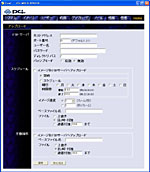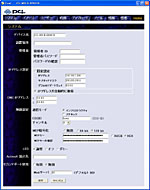|
NEW PRODUCTS IMPRESSION ネットワークカメラを試してみる(前編) ~コレガ CG-NCMN&CG-WLNC11MN、プラネックス CS-TX01F&CS-W01B~ | ||||||||||||||||||||||||||||||||||||||||||||||||||||||||||||||||||||||||||||||||||||||||
|
■ネットワークカメラが嬉しい理由 ペットがいると、何かと便利なのがUSBカメラ。留守中、ペットがどんなことをしているか、なんてことが外出先から監視できて便利だったりする。かく言う筆者の家でも、USBカメラを1台常設し、15秒間隔でWebサーバーに画像を飛ばしている。もっとも筆者宅の場合、カメラの設置場所がちょっと普通ではない。仕事場のほかに、外猫(写真01)用のシェルターを用意してあり、その中にカメラを仕掛けてある(写真02)。シェルター自体は簡単に覗き見できるような構造になっていない(でないと、外猫が安心して入ってくれない)から、こうしたカメラは非常に便利だったりする。
ただし、問題が2つほどある。まずUSBカメラということで、どうしてもPCからの距離を長く取れないこと。USBの延長ケーブルを使ってもそう長く距離を取ることはできないし、あまり長くするとタイムアウトや配線抵抗による電力供給能力不足が心配なところ。だからといってUSBハブをカスケード接続というのも能がないし、大体「屋外用USB 2.0セルフパワーハブ」なんてものがない以上、やっぱり延長ケーブルは必須なわけである。結局、今は玄関にカメラ専用サーバーPCを置いている(笑)という間抜けな構図になっているが(写真03)、邪魔と言えば邪魔なわけで、早くなんとかしたいと思っていたりする。 もう1つの問題は、画質の悪さや感度の低さ。シェルター内には一応照明は入れているが、あまり明るいと猫が居ずらいし、防滴加工や放熱対策を考えると発熱の多い電球は難しい。そこで結局10Wの白熱灯を入れてあるのだが、これだと昼間ですら写真01のような画像で、夜間となると全然判別がつかないほどに暗い。もう少し感度の高いカメラを使えば良いわけだが、普通に売られているUSBカメラは専らWindows Messengerなどで使うことを想定しているので、明るい室内で使うのに必要十分な程度の感度しかない。それ以上となると、いきなり監視用カメラなどになってしまい、値段も跳ね上がるし何よりUSBなどではなくビデオ信号出力になってしまい、今度は画面キャプチャが必要になってしまう。 後者に関してはともかく、前者に関してちょっと良さそうと以前から目をつけていたのがネットワークカメラである。何しろ、LANケーブルだから最大100メートルまで引っ張れるし、カメラサーバーにあたるものを用意しなくても、直接WebサーバーにFTPしたり、場合によってはネットワークカメラ自体がWebサーバーになるわけだから手間が要らない。特に無線LANモデルの場合、LANケーブルも要らないことになる(これで電源ケーブルまで要らなければ完璧なのだが)。 ■コレガとプラネックスのネットワークカメラ そんなわけで、以前から気になっていたネットワークカメラを試す機会がやってきた。ネットワークカメラというマーケットも、最近は多くの製品がある。例えば、アイ・オー・データ機器の「TS-LANCAM」や、松下電器産業の「BB-NWC150」のようにリモートからカメラの向きを変えられるタイプ。さらに、アクシスコミュニケーションズの「AXIS 2130」のように、パン・チルト・ズームまで可能なタイプ、あるいはMPEG-2/4のビデオストリームを出力できるものなど、だいぶ製品が増えてきている。しかし、こうした高機能品はイコール高価格でもある。上述したUSBカメラのUCAM-C1C30SVは、実売4,000円そこそこでしかない。サーバーが別に要らないということを勘案しても、せめて1万円台に収まって欲しいところだ。 そんなことを編集部と話していたところ、候補に出てきたのがコレガのネットワークカメラ「CG-NCMN」および「CG-WLNC11MN」と、プラネックスコミュニケーションズの「CS-TX01F」「CS-W01B」である。どちらのメーカーも、10BASE-T/100BASE-TXインターフェイスのみの有線モデルと、IEEE 802.11bを追加した無線LANモデルの両方を用意している。価格にはバラツキがあるが、有線モデルだと最安値で13,000円を切る程度、平均15,000~16,000円というあたり。無線LANモデルでは、そこに3,000~4,000円を加えた価格が現在の相場のようだ。機能的にも似通っており、どちらも30万画素のCMOSセンサーで最大640×480ピクセルの画像を生成できる。そこで、この4製品をまとめて試してしまおう、というのが今回の趣旨である。 ■コレガ CG-NCMN まずはコレガの「CG-NCMN」である。見かけは70mm程度の円筒型にカメラをはめ込んだといった風情(写真04)。裏面は下側をえぐってあり、そこにRJ45コネクタとACアダプタ、リセットスイッチが覗く(写真05)。ボディの上下(写真06、07)にはマウント用のネジ穴が切ってあり、ここにスタンドなどを取り付けることが可能だ。付属品は本体のほか、マウント用のスタンド、スタンド用延長アーム、ACアダプタ、ユーティリティCD-ROMと簡単な取扱説明書などからなる(写真08)。ちなみに今回借用したモデルは、キャンペーングッズとして汎用の三脚がついていた(写真09)。
また、CG-MCMM専用オプションというわけではないが、PoE給電&受電アダプターセットである「CG-POEADP」もラインナップされている(写真10)。これを使うと、LANケーブル経由でカメラの電源を供給できるので、ACアダプタを離れた場所に置けるというメリットがあり、ケーブルの引き回しを最小限に抑えたい場合に便利だ(写真11)。
セットアップはかなり簡単である。まず、ユーティリティCD-ROMからNC Setup(写真12)を呼び出し、対話形式でカメラの特定(写真13)、デバイス名の設定(写真14)、ログイン名の設定(写真15)、IPアドレスの設定(写真16~18)、その他の設定(写真19)、カメラの設定(写真20)を行なえば完了となる。
■コレガ CG-NCMN 「CG-WLNC11MN」は、CG-NCMNにIEEE 802.11bの無線LANを内蔵したモデル。主要な機能は一切変わらず、有線LANで利用することもできる。外形も、表から見る限り全く同一(写真21)、背面を見ると無線LANのアンテナ用コネクタが出ており(写真22)、ここにアンテナを取り付けるあたりがちょっと異なっている(写真23)だけだ。設定項目を見ても、ワイヤレス設定が加わった点が唯一異なる点で(写真24)、後はCG-NCMNと違いがなかった。
■プラネックス CS-TX01F
さて、今度はプラネックスコミュニケーションズの製品だ。「CS-TX01F」は、一般的なカメラらしい見かけになっている(写真25)。正面はレンズとLEDのみ、背面にはRJ45コネクタとACアダプタコネクタ、およびリセットスイッチが覗く(写真26)。 ただ、このカメラは前から見ると小さいのだが横から見るとかなり長い(写真27)。上面および底面にネジ穴がつくのはコレガの製品と同じだが、上面はラウンドになっているため、カメラマウントなどに取り付ける場合に接触面積が意外と少なく、結果としてやや緩みやすい。取り付けの際には薄手のゴムシートなどを挟んだ方が賢明かもしれない(写真28)。 底面は一応平らなのだが、レンズのあたりが盛り上がっているため、マウントがあまり大きいと干渉してしまうのがちょっと厄介である(写真29)。ちなみに付属品はCD-ROMとマニュアル、ACアダプタ、マウントとこちらもシンプル(写真30)。コレガの製品に付属するスタンド延長アームがないのがちょっと残念である。
こちらはコレガのNC Setupのようなツールがないので、監視ユーティリティをインストールして、そこからセットアップする。インストールすると、管理画面が表示される(写真31)、ここでカメラ1を選択して(写真32)、登録する。するとライブ映像がリアルタイムで表示される(写真33)。ちなみに、この画面からもカメラの簡単な設定が可能だが(写真34)、スライダに対するレスポンスは余り良くないので、使い勝手としてはイマイチである。 詳細設定はというと、管理画面で特定のカメラを選んで設定ダイアログを選ぶと(写真35)、カメラ側の設定ウィンドウが表示される。設定項目はコレガの製品とよく似ており、デバイス名やパスワード、IPアドレスの設定やLEDの設定(写真36)、カメラの設定(写真37)、ユーザー管理(写真38)、アップロード関係(写真39)などとなっている。ほかにもメール送信などの機能もあり、このあたりはコレガとほぼ共通になっている。基本的にはIPアドレスの設定だけ行なえば十分だろう。
■プラネックス CS-TX01F CS-W01Bは、プラネックスの無線LANモデルである。機能に関しては、IEEE 802.11bの無線LANが加わった点が唯一の違いである。カメラボディはCS-TX01Fと共通で、正面(写真40)あるいは側面(写真41)は全く共通である。唯一異なるのは背面にアンテナ用のコネクタが追加されたことで(写真42)、ここにアンテナを直接取り付けて使う(写真43)形となる。またこれにあわせて機能設定に関しても、無線LANに関する項目が追加された以外は(写真44)、CS-TX01Fと全く変わらない。
ということで、ざっと4製品の紹介も終ったところで、次回では各製品の使い勝手などを見ていくことにしたい。 ■注意 ・Broadband Watch編集部では、この記事についての個別のご質問・お問い合わせにお答えすることはできません。
□コレガ CG-NCMN 製品情報 |
|
| Broadband Watch ホームページ |
| Copyright (c) 2004 Impress Corporation All rights reserved. |
|